电脑版剪映快速做出画中画背景模糊效果
来源:网络收集 点击: 时间:2024-03-02【导读】:
电脑版剪映可以快速的制作出很多好看的视频效果,比如说画中画的背景模糊效果。那么下面我们就来具体说说如何在电脑版剪映中快速做出画中画的背景模糊效果吧。品牌型号:电脑台式系统版本:windows10软件版本:电脑版剪映专业版方法/步骤1/6分步阅读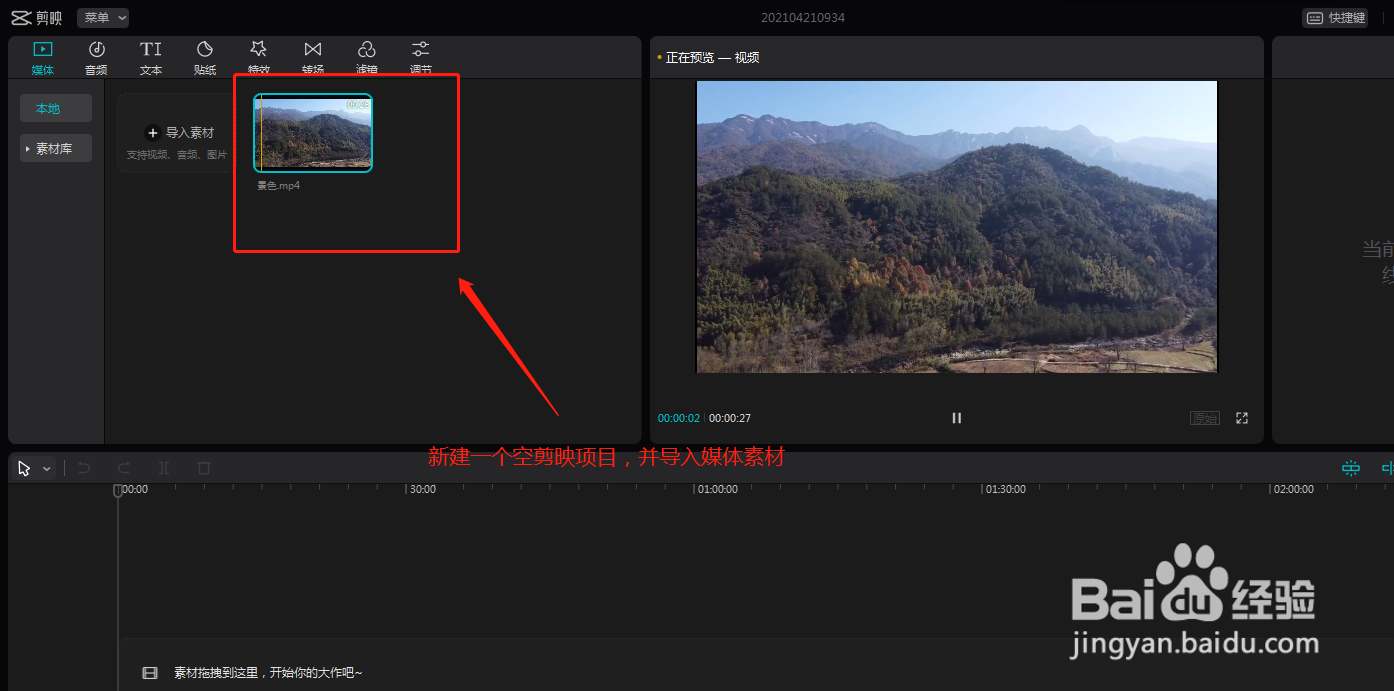 2/6
2/6 3/6
3/6 4/6
4/6 5/6
5/6 6/6
6/6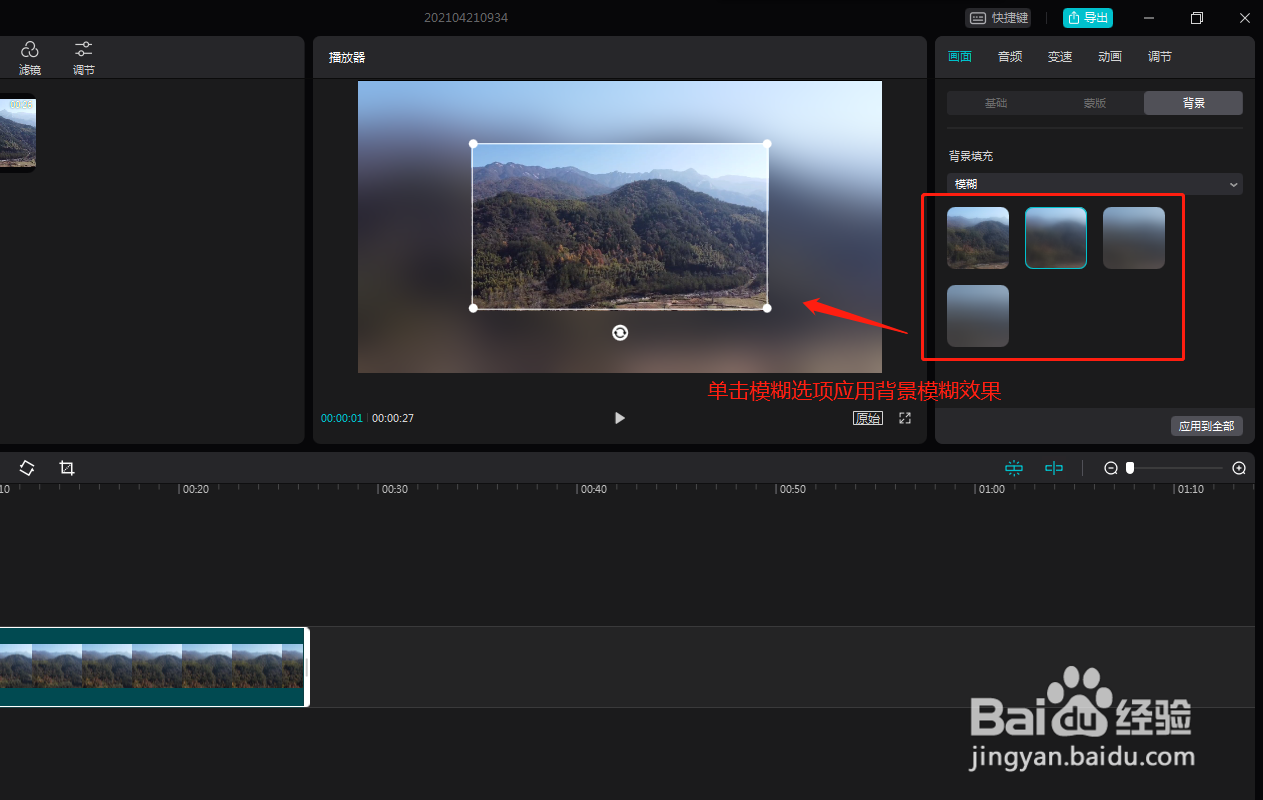 注意事项
注意事项
首先新建一个空的剪映专业版剪辑项目,然后在这个空项目中导入媒体视频素材。
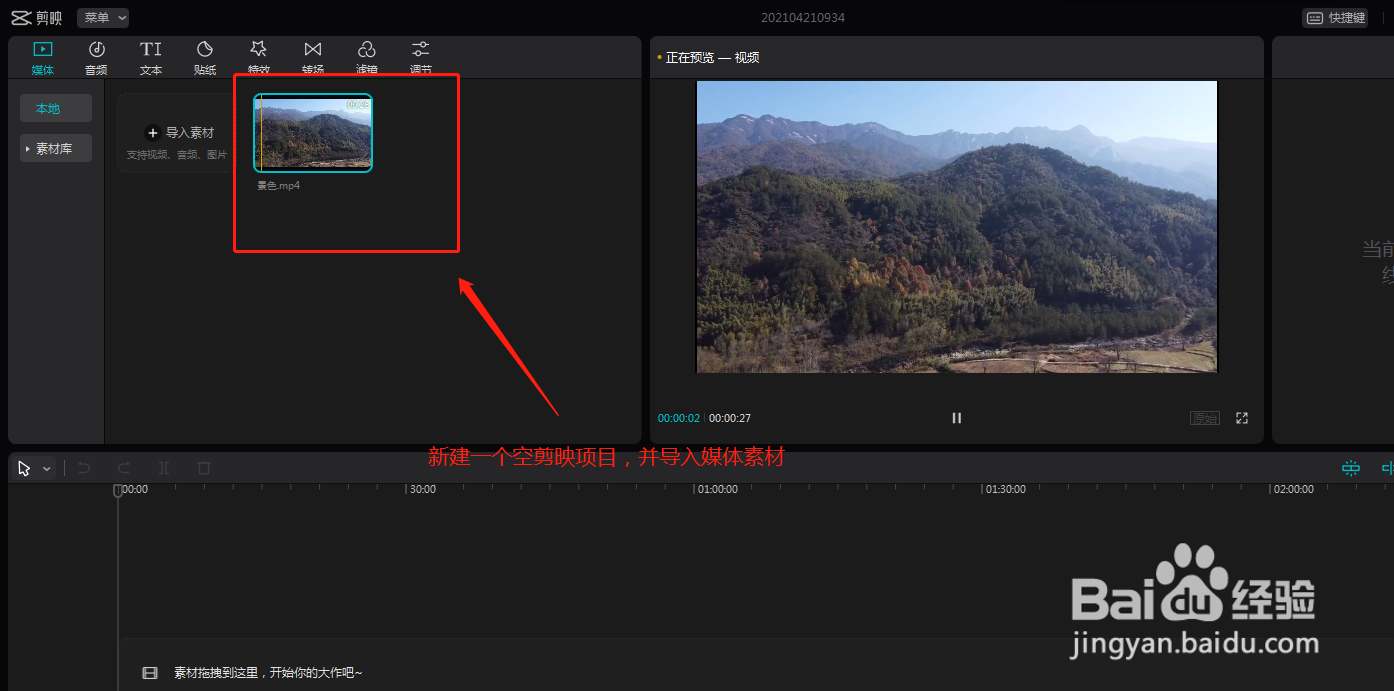 2/6
2/6选中导入的媒体视频素材,将其拖动应用到时间轴视频轨道上。
 3/6
3/6选中预览窗口的视频画面的任意四个角的一个,通过它来进行视频画面大小的缩放,将视频缩小一点。
 4/6
4/6保持选中时间轴视频媒体的状态,选择“画面”设置中的“背景”。
 5/6
5/6默认的背景选项是无,我们将背景填充选项选择为“模糊”。
 6/6
6/6在模糊选项中有四种不同模糊程度的背景填充效果,我们单击即可应用背景模糊填充应用,选择你想要的背景模糊程度。这样一个画中画背景模糊的效果就快速的完成了。
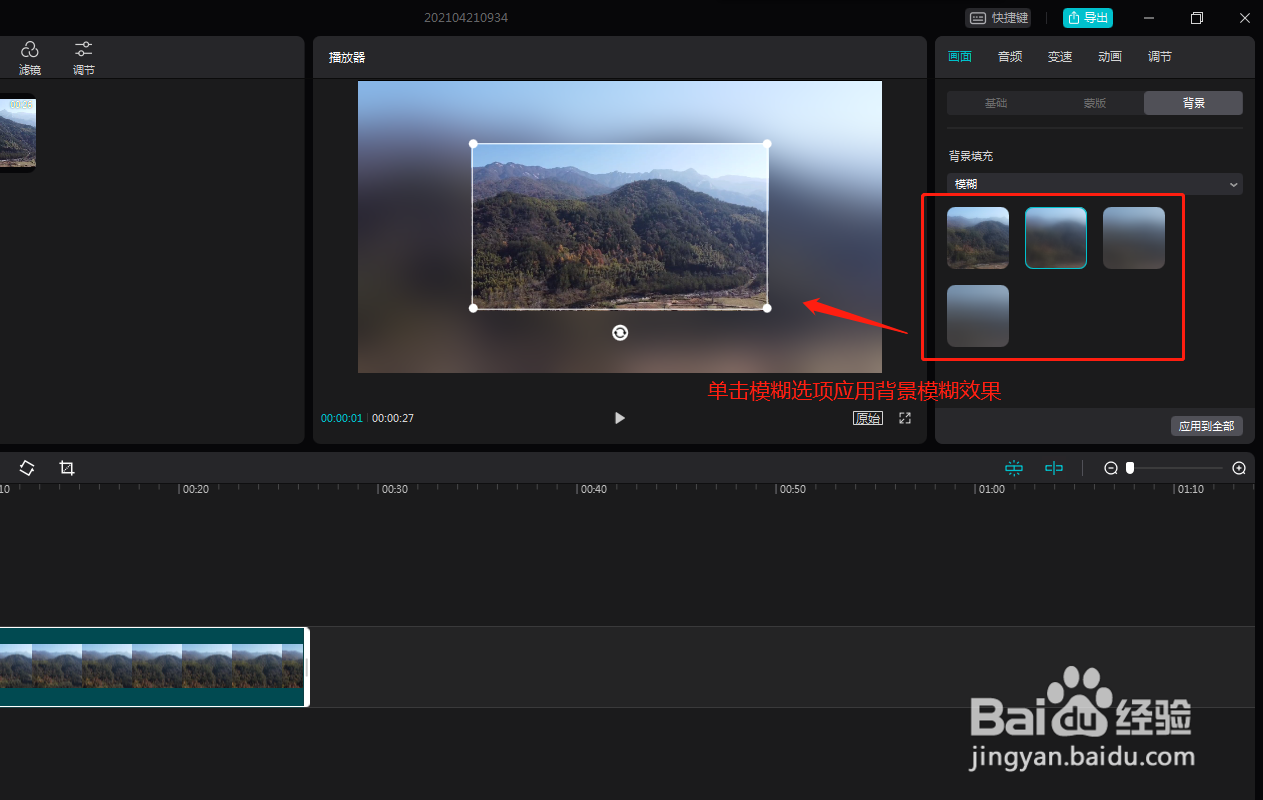 注意事项
注意事项对于制作一些简单的效果,电脑版剪映非常的方便
剪映电脑版剪映剪映专业版画中画背景模糊版权声明:
1、本文系转载,版权归原作者所有,旨在传递信息,不代表看本站的观点和立场。
2、本站仅提供信息发布平台,不承担相关法律责任。
3、若侵犯您的版权或隐私,请联系本站管理员删除。
4、文章链接:http://www.1haoku.cn/art_216169.html
上一篇:PS如何给黑白人物照上色?
下一篇:Animate如何用按钮控制时间轴(AS3)
 订阅
订阅